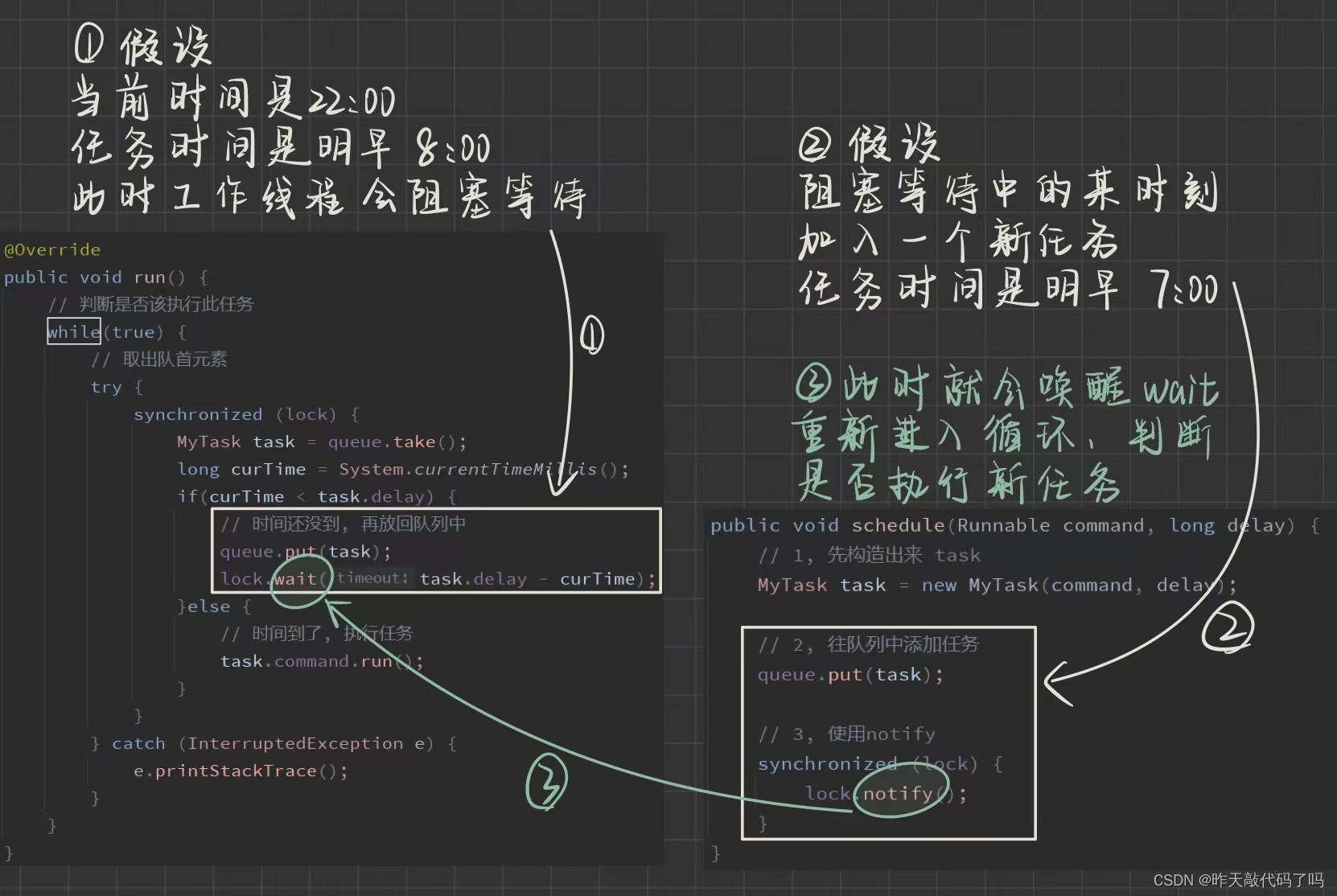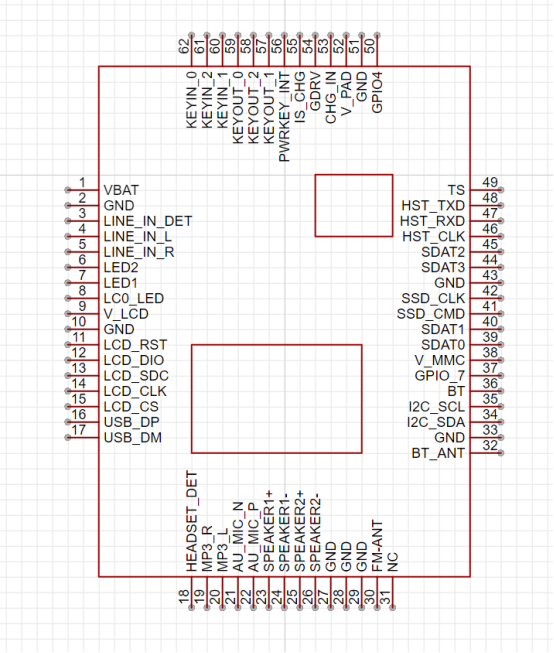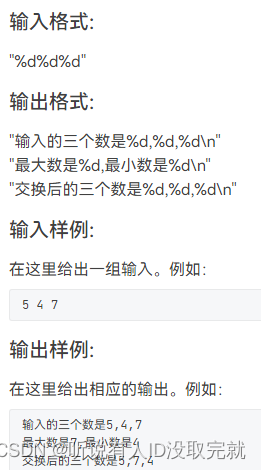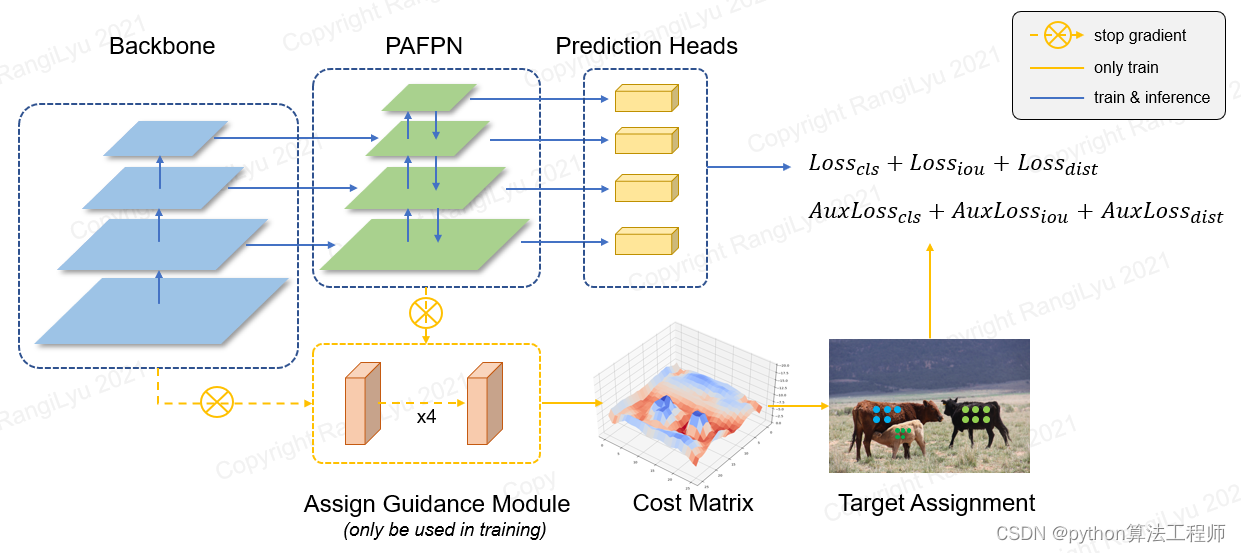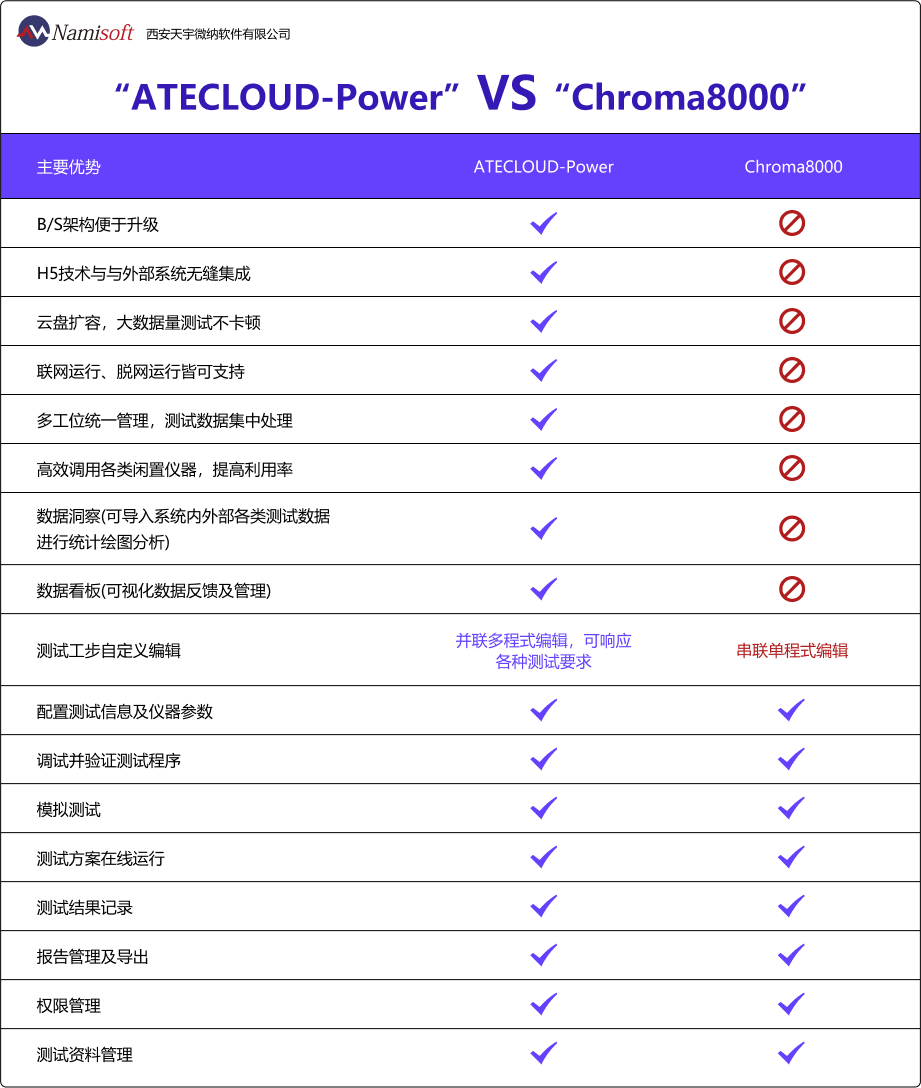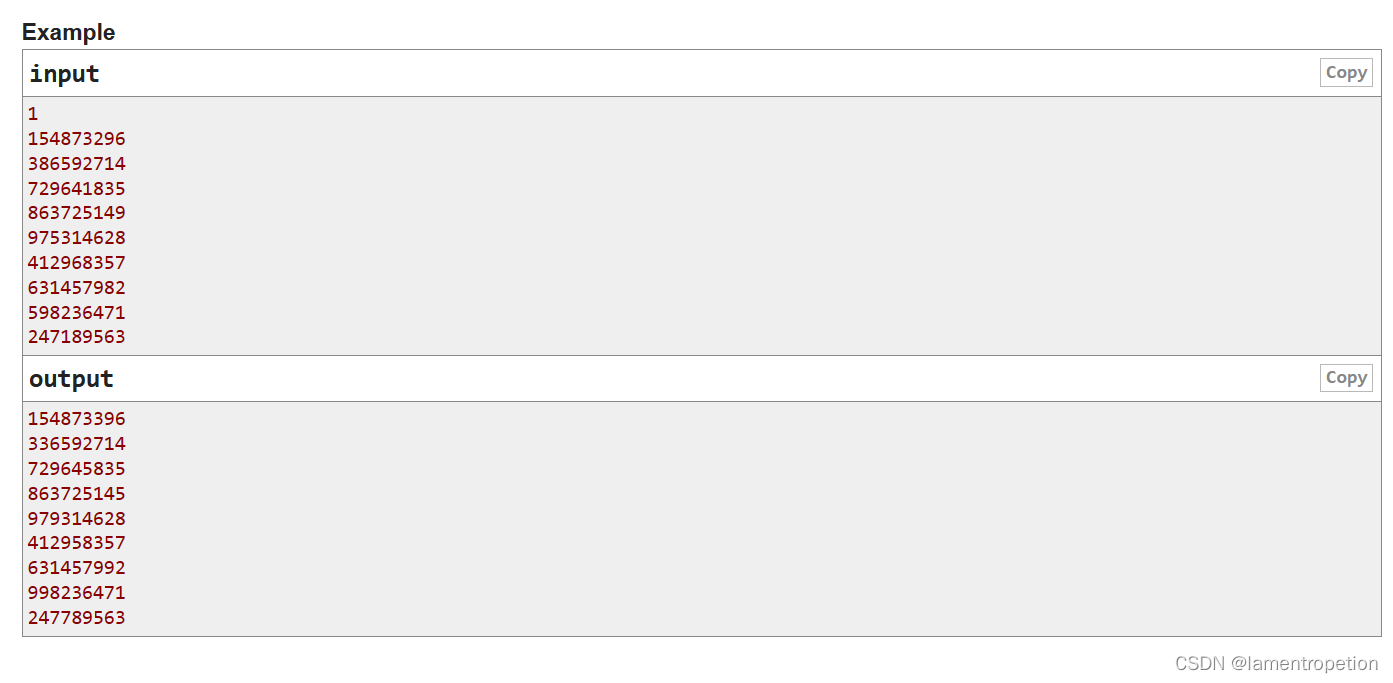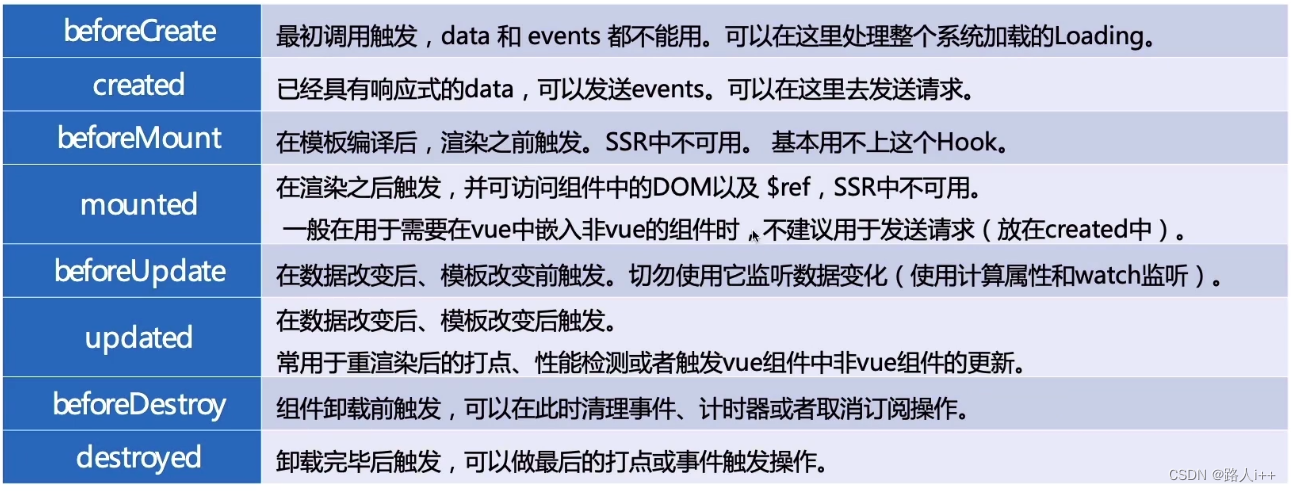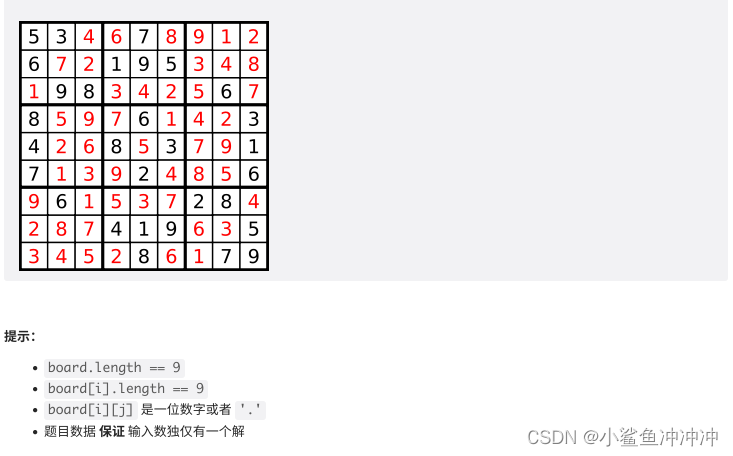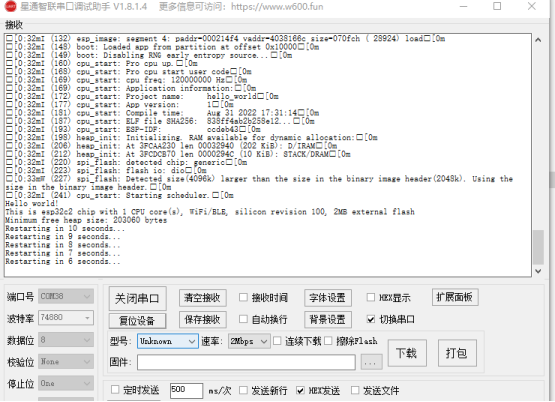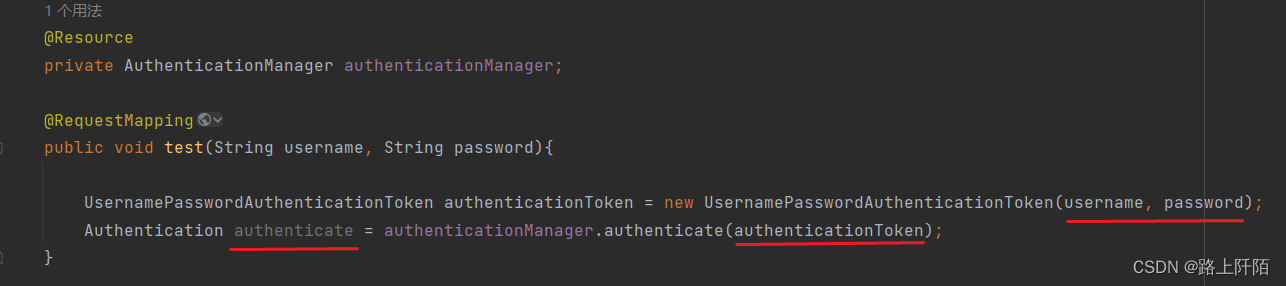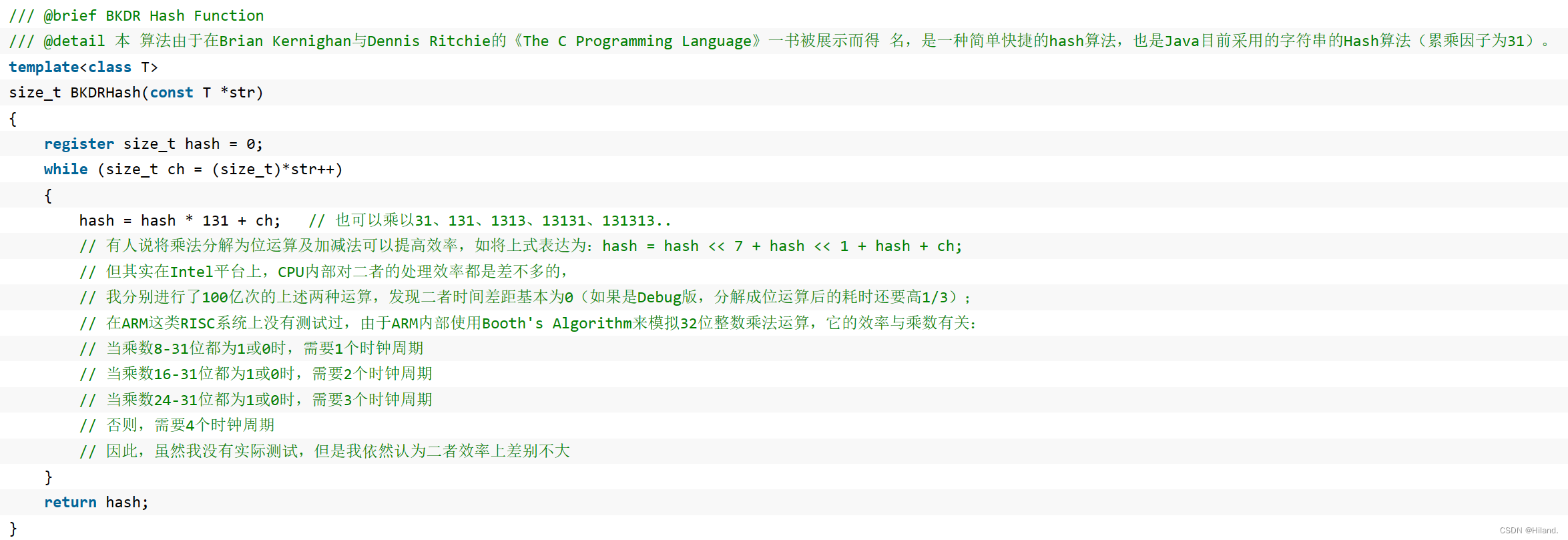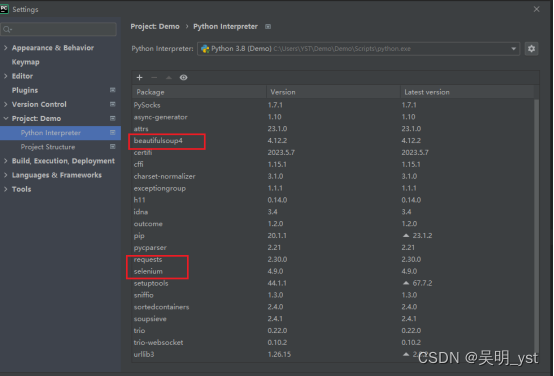tmux
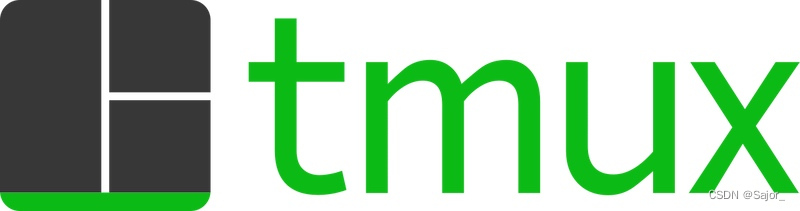
安装
使用包管理工具
# Ubuntu 或 Debian
$ sudo apt-get install tmux
# CentOS 或 Fedora
$ sudo yum install tmux
# Mac
$ brew install tmux
session 会话管理
1. 新建会话
第一个启动的 Tmux 窗口,编号是0,第二个窗口的编号是1,以此类推。这些窗口对应的会话,就是 0 号会话、1 号会话。
使用编号区分会话,不太直观,更好的方法是为会话起名。
$ tmux new -s <session-name>
上面命令新建一个指定名称的会话。
2. 分离会话
在 Tmux 窗口中,按下Ctrl+b d或者输入tmux detach命令,就会将当前会话与窗口分离。
$ tmux detach
上面命令执行后,就会退出当前 Tmux 窗口,但是会话和里面的进程仍然在后台运行。
tmux ls命令可以查看当前所有的 Tmux 会话。
$ tmux ls
# or
$ tmux list-session
3. 接入会话
tmux attach命令用于重新接入某个已存在的会话。
# 使用会话编号
$ tmux attach -t 0
# 使用会话名称
$ tmux attach -t <session-name>
# 简写
$ tmux a -t xxxx
4. 杀死会话
tmux kill-session命令用于杀死某个会话。
# 使用会话编号
$ tmux kill-session -t 0
# 使用会话名称
$ tmux kill-session -t <session-name>
5. 切换会话
tmux switch命令用于切换会话。
# 使用会话编号
$ tmux switch -t 0
# 使用会话名称
$ tmux switch -t <session-name>
6. 重命名会话
tmux rename-session命令用于重命名会话。
$ tmux rename-session -t 0 <new-name>
上面命令将0号会话重命名。
7. 会话快捷键
下面是一些会话相关的快捷键。
Ctrl+b d:分离当前会话。
Ctrl+b s:列出所有会话。
Ctrl+b $:重命名当前会话。
session 总结
session 在 tmux 操作当中非常重要,希望你可以熟练的使用以上操作:
新建 session -> 离开 session -> 查看 session 列表 -> 进入 session -> 关闭 session -> 不同 session 之间的切换 -> 重命名 session
tmux new -s <session-name>
tmux detach # Ctrl+b d
tmux ls # Ctrl+b s
tmux attach -t <session-name>
tmux kill-session -t <session-name> # Ctrl+d
tmux switch -t <session-name>
tmux rename-session -t <old-name> <new-name> # Ctrl+b $
pane 窗格管理
Tmux 可以将窗口分成多个窗格(pane),每个窗格运行不同的命令。以下命令都是在 Tmux 窗口中执行。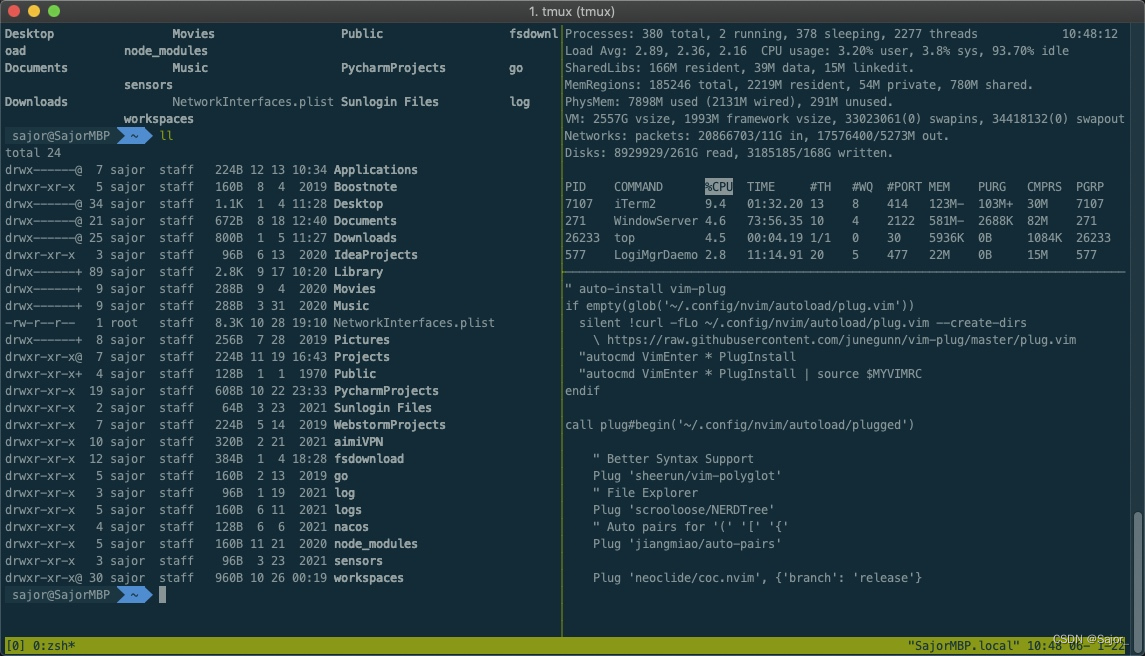
窗格快捷键
Ctrl+b %:划分左右两个窗格。
Ctrl+b ":划分上下两个窗格。
Ctrl+b <arrow key>:光标切换到其他窗格。<arrow key>是指向要切换到的窗格的方向键,比如切换到下方窗格,就按方向键↓。
Ctrl+b ;:光标切换到上一个窗格。
Ctrl+b o:光标切换到下一个窗格。
Ctrl+b {:当前窗格与上一个窗格交换位置。
Ctrl+b }:当前窗格与下一个窗格交换位置。
Ctrl+b Ctrl+o:所有窗格向前移动一个位置,第一个窗格变成最后一个窗格。
Ctrl+b Alt+o:所有窗格向后移动一个位置,最后一个窗格变成第一个窗格。
Ctrl+b x:关闭当前窗格。
Ctrl+b !:将当前窗格拆分为一个独立窗口。
Ctrl+b z:当前窗格全屏显示,再使用一次会变回原来大小。
Ctrl+b Ctrl+<arrow key>:按箭头方向调整窗格大小。
Ctrl+b q:显示窗格编号。
window 窗口管理
窗口快捷键
Ctrl+b c:创建一个新窗口,状态栏会显示多个窗口的信息。
Ctrl+b p:切换到上一个窗口(按照状态栏上的顺序)。
Ctrl+b n:切换到下一个窗口。
Ctrl+b <number>:切换到指定编号的窗口,其中的<number>是状态栏上的窗口编号。
Ctrl+b w:从列表中选择窗口。
Ctrl+b ,:窗口重命名。
窗口大小调整
在tmux中,可以使用resize-pane命令调整每个窗格(pane)的大小。该命令可以通过指定-D、-U、-L、-R选项来指定调整方向,还可以指定调整大小的值。
以下是调整窗格大小的一些示例命令:
将当前窗格向下扩展10个行:
Ctrl+b : resize-pane -D 10
按下Ctrl+b进入tmux命令模式,然后输入上述命令将当前窗格向下扩展10个行。
将当前窗格向上扩展5个行,同时将左边的窗格也向上扩展5个行:
Ctrl+b : resize-pane -U 5; select-pane -L; resize-pane -U 5
按下Ctrl+b进入tmux命令模式,然后输入上述命令将当前窗格向上扩展5个行,并将左边的窗格也向上扩展5个行。
将当前窗格向右扩展20个列:
Ctrl+b : resize-pane -R 20
按下Ctrl+b进入tmux命令模式,然后输入上述命令将当前窗格向右扩展20个列。
需要注意的是,使用resize-pane命令调整窗格大小时,需要确保其他窗格的大小不会受到影响。如果需要同时调整多个窗格的大小,可以使用select-pane命令切换到其他窗格并对其进行调整。
其他命令
# 列出所有快捷键,及其对应的 Tmux 命令
$ tmux list-keys
# 列出所有 Tmux 命令及其参数
$ tmux list-commands
# 列出当前所有 Tmux 会话的信息
$ tmux info
# 重新加载当前的 Tmux 配置
$ tmux source-file ~/.tmux.conf
鼠标滚动无效
ctrl+b
按 :进入命令模式
输入 set -g mouse on 回车
来源:知乎、阮一峰的网络日志、后盾人
![[无线统计设计与国际标准]【chapter 1】[参考信号设计]【DMRS】](https://img-blog.csdnimg.cn/d5bca02ab92b4c639d9206b5835f66d4.png)